
Tilgængelighedsfunktioner til syn i macOS
macOS indeholder om tilgængelighedsfunktionerne, der gør det lettere at se indholdet på skærmen. Du kan også få din Mac til at læse det, der vises på skærmen, op.
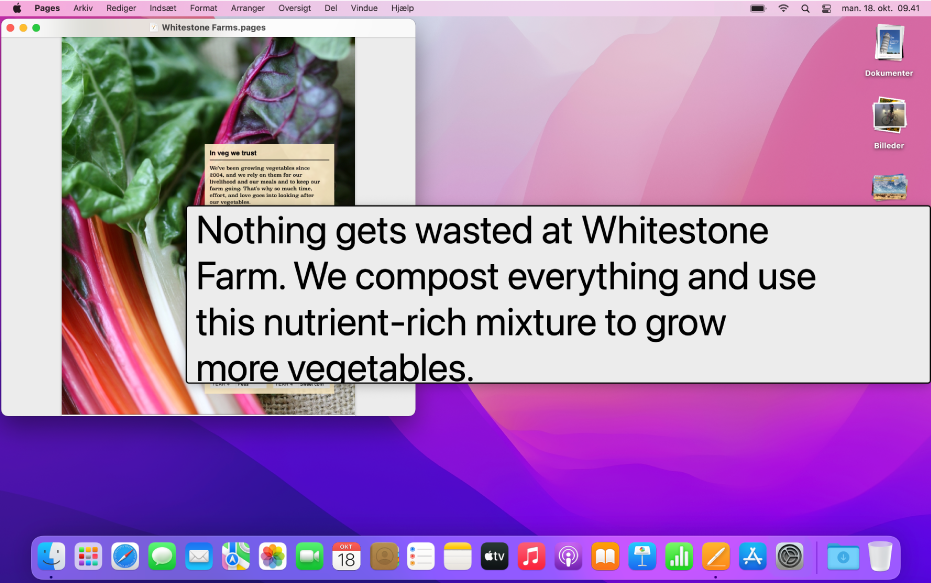
VoiceOver
Du kan bruge VoiceOver, den indbyggede skærmlæser på din Mac, til at læse det, der vises på skærmen, og teksten i dokumenter, på websider og i vinduer op. Med VoiceOver kan du betjene din Mac vha. tastaturet, bevægelser på pegefeltet, eller et punktdisplay, der kan opdateres. Brug VoiceOver-værktøj til at tilpasse VoiceOver. Se Brugerhåndbog til VoiceOver.
Funktioner til Zoom
Gør skærmens indhold større og lettere at se ved at zoome ind på hele skærmen eller et område af den. Hvis du bruger en ekstern skærm, kan du indstille zoom for den separat. Se Skift tilgængelighedsindstillinger til Zoom.
Brug Fremhævet tekst til at zoome ind på det, der er under markøren, f.eks. tekst, felter, menukommandoer eller knapper, i høj opløsning i et separat vindue. Se Brug fremhævet tekst.
Hvis din Mac har en Touch Bar, og du har svært ved se emnerne på Touch Bar, kan du slå zoom af Touch Bar til og få vist en større version af Touch Bar på skærmen. Se Zoom ind på Touch Bar.
Funktioner til Skærm
Giv skærmen et andet udseende ved at vælge muligheden for at invertere farver, justere kontrasten, mindske gennemsigtigheden eller bruge figurer til at formidle statusoplysninger. Du kan også stoppe bevægelsen på skærmen eller sænke hastigheden, f.eks. når du åbner apps. Se Skift tilgængelighedsindstillinger til Skærm.
Gør det nemmere at finde markøren på skærmen ved at gøre den større eller kun gøre den større, når du bevæger den hurtigt, eller ved at ændre farven på den. Se Skift tilgængelighedsindstillinger til Markør.
Anvend et farvefilter til at justere skærmfarverne eller farve hele skærmen, så teksten er nemmere at læse. Se Skift tilgængelighedsindstillinger til Farvefiltre.
Funktioner til Oplæst indhold
Tilpas den stemme, din Mac bruger til oplæsning af tekst, og få læst meddelelser, emner under markøren eller det, du skriver eller vælger, op af din Mac. Se Skift tilgængelighedsindstillinger til Oplæst indhold.
Beskrivelser
Lyt til en beskrivelse af det visuelle indhold i film, tv-udsendelser og andre medier, hvis den er tilgængelig. Se Skift tilgængelighedsindstillinger til Beskrivelser.